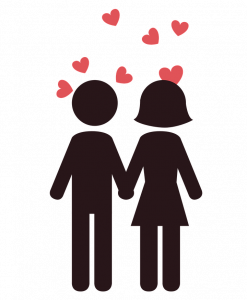Звісно, немає потреби панікувати і негайно відправляти своє обладнання на гарантійний ремонт. У багатьох випадках виявляється, що причина такої ситуації може бути досить банальною, і вирішення проблеми ви зможете здійснити самостійно. Нижче наведено кілька методів, які можуть повернути вашу геймінгову продуктивність до нормального рівня.
Раптове падіння продуктивності ноутбука – застарілі драйвери
Неочікуване зниження продуктивності ноутбука – можливо, винні застарілі драйвери. Ця проблема згадується вже протягом багатьох років, але виявляється, що вона часто є досить значущою. Не всі користувачі знають, що регулярне оновлення драйверів має значущий вплив на ефективність окремих компонентів.
Зокрема, йдеться про відеокарту, яка є найважливішою при грі. Так що якщо ви помічаєте зниження плавності гри або виникнення проблем із запуском деяких з них, першим кроком повинно стати оновлення драйверів. У цьому питанні завжди корисно бути в курсі подій, тому коли на вашому екрані з’являється повідомлення про наявність нових файлів, давайте його не знехтуємо, просто встановимо оновлення, щоб усунути будь-які можливі неполадки.
Коли HDD або SSD підлягає заміні?

Не завжди причиною сповільнення ноутбука є його жорсткий диск, тож не поспішайте бігти і купувати новий пристрій. По-перше, варто провести діагностику, щоб переконатися, що причиною є саме несправність “електронного спутника”, а не інших компонентів.
Таким чином, діємо послідовно:
- Вмикаємо пристрій, запускаємо програму “Вікторія” і перевіряємо працездатність HDD. (Існують різноманітні посібники щодо перевірки диска за допомогою Вікторії). Перед початком перевірки бажано закрити всі відкриті програми і призупинити всі завдання на комп’ютері, щоб забезпечити точність тестування.
- Іноді перевірка за допомогою “Вікторії” не виявляє жодних дефектів, і проблему вдається виявити в звуках. Дуже часто несправний накопичувач видає незвичайні звуки (писки, шуми, клацання), що є явним свідченням його проблем.
- Якщо хоча б одна з цих ознак присутня у вашому випадку, повернути колишню працездатність ноутбука можливо тільки через заміну HDD.
- Іноді проблемою є жорсткий диск, який починає погано працювати. Тому за допомогою програми “Вікторія” ви можете перевірити його працездатність.
Якщо все таки потрібна заміна жорсткого диску, тоді краще скористатись пошуком по моделі на сайтах де є компоненти для ноутбуків.
Втрата продуктивності ноутбука – проблеми з жорстким диском і реєстром
Часом ми забуваємо, що стан ноутбукового жорсткого диска може впливати на його загальну продуктивність. Таким чином, якщо його роботу якось сповільнити, це вразить ефективність всіх компонентів. Погіршення роботи жорсткого диска може спричинити певні програми або надмірне накопичення непотрібних файлів та додатків. Щоб вирішити цю проблему, рекомендується використовувати дефрагментацію.
Як це зробити? Просто перейдіть до панелі управління, виберіть “Система і безпека”, а потім “Адміністрування”. У вікні, що з’явиться, вам слід знайти програму для дефрагментації та оптимізації диска. Затім просто оберіть відповідні диски та натисніть “Оптимізувати”.
Оптимізацію роботи жорсткого диска та системи загалом можна також провести за допомогою спеціалізованих програм, таких як CCleaner, PCBoost або Glary Utilities. Ці інструменти також дозволяють очистити реєстр.
У багатьох випадках продуктивність ноутбука може падати через роботу конкретних програм або через надмірне накопичення ігор та додатків у системі.
Падає продуктивність ноутбука – занадто високі температури
Коли обладнання нагрівається занадто сильно, це може призвести до зниження його продуктивності, особливо в іграх. Якщо у вас є сумніви щодо ефективності системи охолодження, рекомендується завантажити зовнішню програму, яка контролює температуру окремих компонентів. Один із варіантів – використання SpeedFan.
Якщо виявиться, що ноутбук надто сильно нагрівається, варто звернути увагу на вентилятор та термопасту. Часто це може бути викликано забрудненням вентилятора або витратою термопасти. Почистимо внутрішню частину і нанесемо новий шар пасти для ефективного охолодження процесора та відеокарти. Результат може вас приємно здивувати.
У деяких випадках проблему може бути специфічною для ігор. Зменшити навантаження на ноутбук можна, наприклад, обмеживши кількість кадрів до 60. Це не вплине на плавність гри, але дозволить системі охолодження краще утримувати низьку температуру. Для цього достатньо ввімкнути функцію вертикальної синхронізації (VSync) у налаштуваннях гри чи відеокарти.
Гірша ігрова продуктивність – непотрібні програми
Зниження продуктивності ноутбука при роботі з операційною системою, різноманітними програмами та іграми часто зумовлене непотрібними програмами, які використовують пам’ять без необхідності.
Спочатку слід зайти до панелі управління, перейти до видалення програм та знайти ті, які вам не використовуються. Потім просто видаліть їх. Після цього використовуйте диспетчер завдань: правою кнопкою миші клікніть по рядку запуску та оберіть “Завдання”. У вкладці “Процеси” знову знайдіть програми, які запущені, але вам не потрібні зараз. Клацніть правою кнопкою миші на них та оберіть “Завершити завдання”.
Якщо перелік зайвих процесів досить великий, ноутбук звільниться від навантаження. Щоб не виконувати цю дію кожного разу при запуску системи, перейдіть до вкладки “Автозавантаження” у диспетчері завдань. Деякі програми включаються при старті системи. Оберіть ті, які вам не потрібні, та натисніть “Вимкнути”. Це визволить пам’ять вашого комп’ютера, яку можна використовувати для оптимізації ігор.
Важливо зауважити, що в Windows 10 можна використовувати спеціальний режим гри, який віддає системні процеси для виконання на інших ядрах процесора, ніж ігри. Щоб активувати його, просто натисніть комбінацію клавіш “Windows+G”. На екрані з’явиться вікно з відповідними налаштуваннями. Таким чином, ми можемо покращити продуктивність ноутбука під час гри.